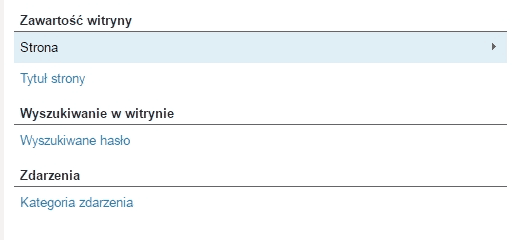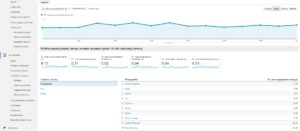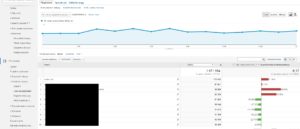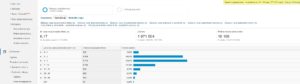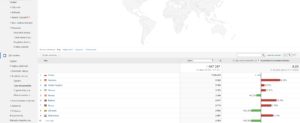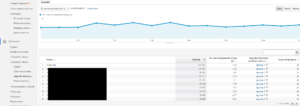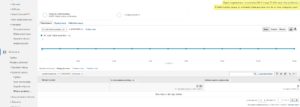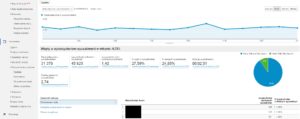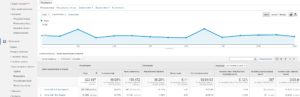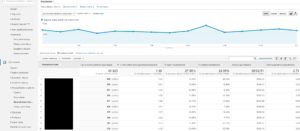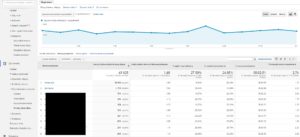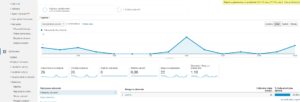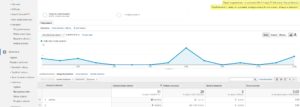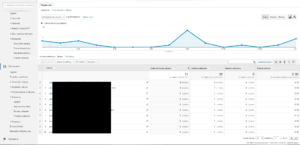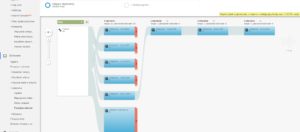Zachowania – Czego (i gdzie) mogę dowiedzieć się o zachowaniu użytkowników na mojej stronie z Analytics
Aktualizacja: 01 lutego 2021

Aby otworzyć raport Zachowania:
1. Zaloguj się na konto Google Analytics
2. Wejdź do odpowiedniego widoku
3. Wybierz kartę Raportowanie
4. Na pasku nawigacyjnym Raport wybierz kolejno: Zachowanie
Raporty Zachowanie pomagają zorientować się, jak użytkownicy korzystają z Twojej witryny lub aplikacji. Możesz sprawdzić, ile ekranów i w jakiej kolejności oglądają użytkownicy podczas jednej sesji oraz jak długo trwa typowa sesja. Możesz też sprawdzić statystyki innych działań, które są wyjątkowe dla Twojej witryny lub aplikacji, takich jak rekomendacje społecznościowe, kliknięcia reklam czy odtworzenia wideo. W raportach Zachowanie w widoku aplikacji możesz też sprawdzić liczbę zarejestrowanych błędów technicznych, w tym awarii aplikacji, oraz jak długo ładują się poszczególne elementy aplikacji.
Ogółem
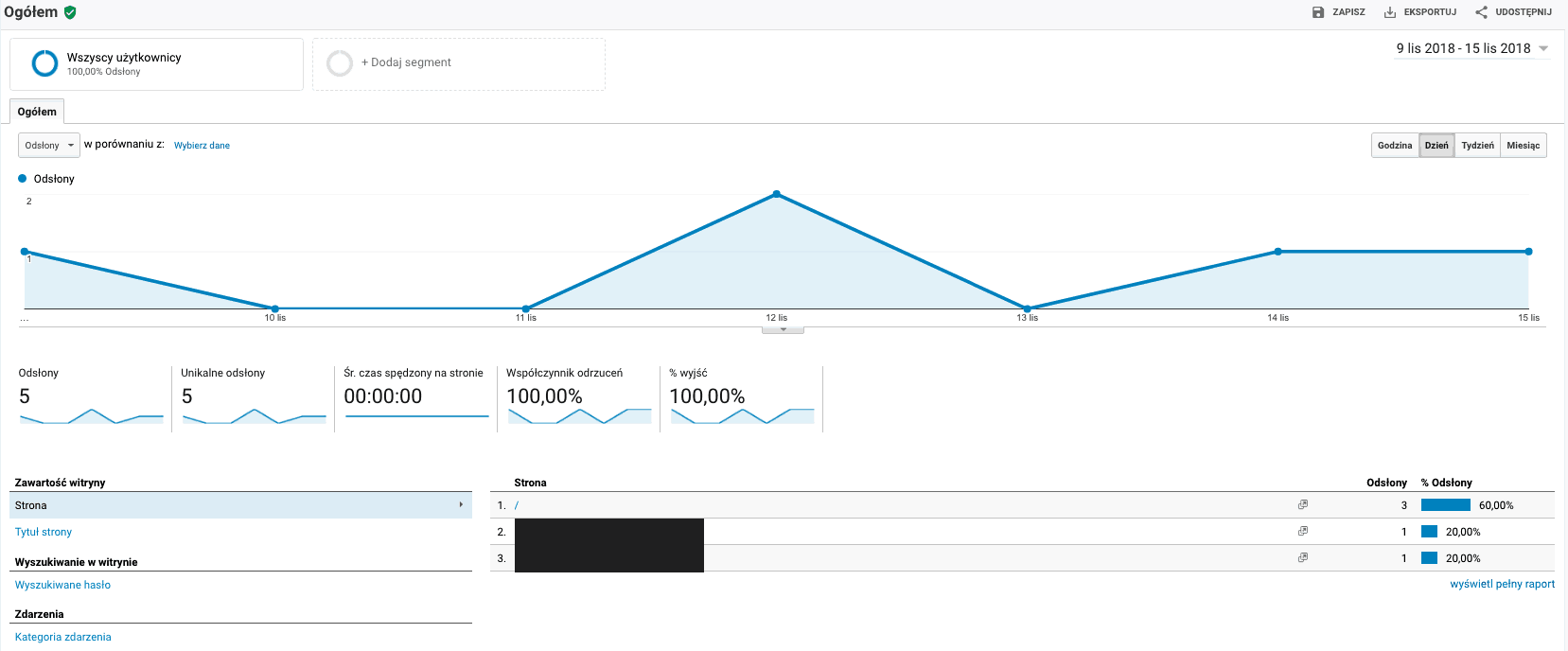
W zakładce Ogółem możemy zobaczyć podstawowe informacje o odwiedzalności naszej strony w zadanym czasie. Możemy sprawdzić ile było odsłon, unikalnych odsłon, jaki jest średni czas spędzony na stronie oraz jaki był współczynnik odrzuceń. Dowiemy się również jaki procent wizyt był zakończony na naszej stronie.
Dane te możemy porównać z:
- najpopularniejszymi stronami
- najczęściej wyświetlanymi tytułami stron
- liczbą i hasłami wyszukiwanymi w stronie (o ile oferujemy taką możliwość)
- zdarzeniami na stronie (o ile utworzyliśmy jakieś zdarzenie)
Przepływ zachowań
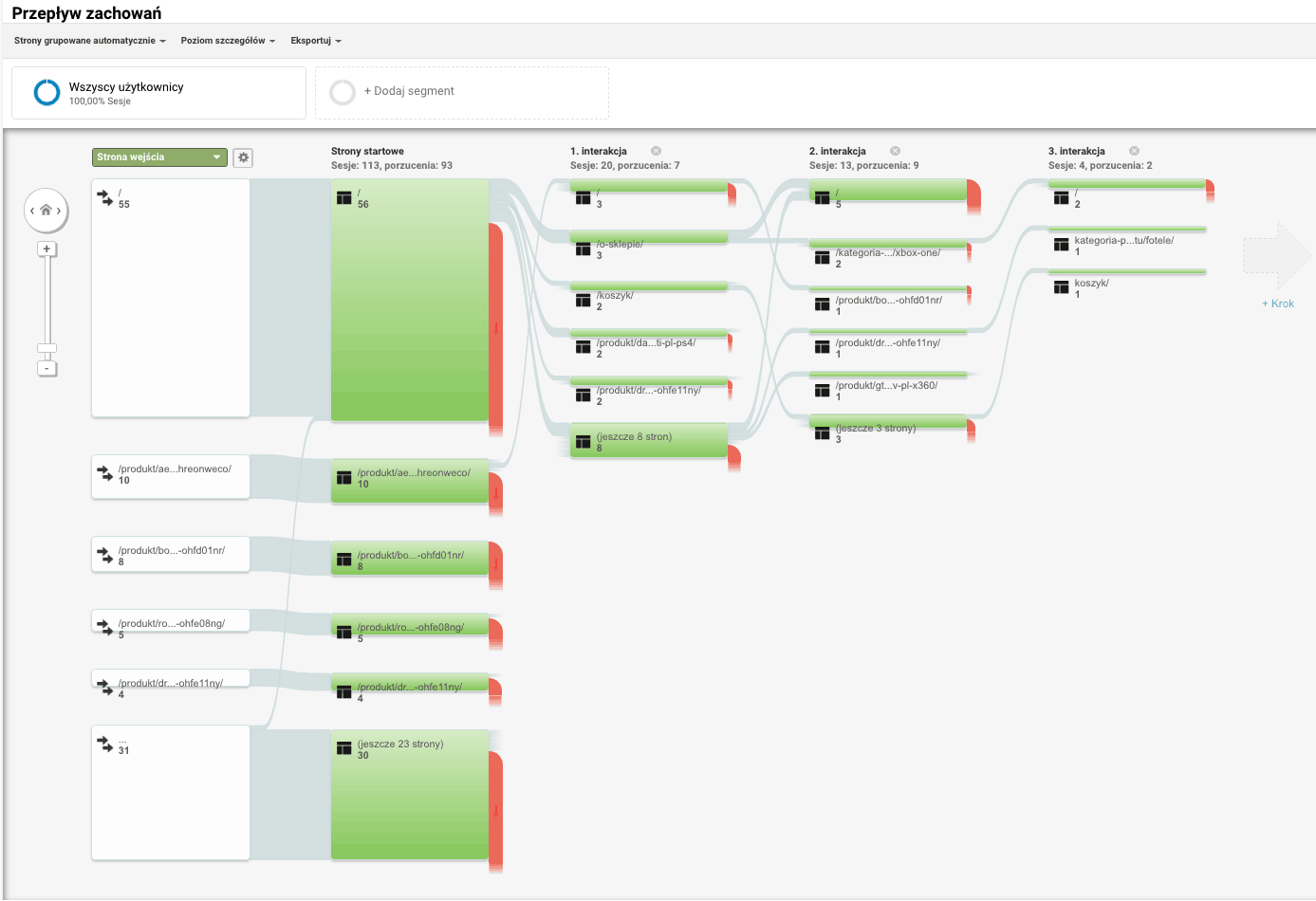
Raport Przepływ użytkowników przedstawia w formie graficznej ścieżki użytkowników w witrynie, od źródła przez różne przeglądane strony aż po miejsce, w którym opuścili witrynę. Możesz używać raportu Przepływ użytkowników, aby porównywać natężenie ruchu pochodzącego z różnych źródeł, badać wzorce ruchu w witrynie i rozwiązywać problemy ze skutecznością witryny.
Wizualizacja Przepływ użytkowników pokazuje:
- względną liczbę odwiedzin w witrynie według wybranego wymiaru (np. źródła odwiedzin, kampanii, przeglądarki);
- względną liczbę odsłon strony lub grupy stron;
- szczegółowe dane o połączeniach, węzłach i wyjściach z węzłów, wyświetlane po najechaniu na nie kursorem myszy.
Zawartość witryny
Wszystkie strony
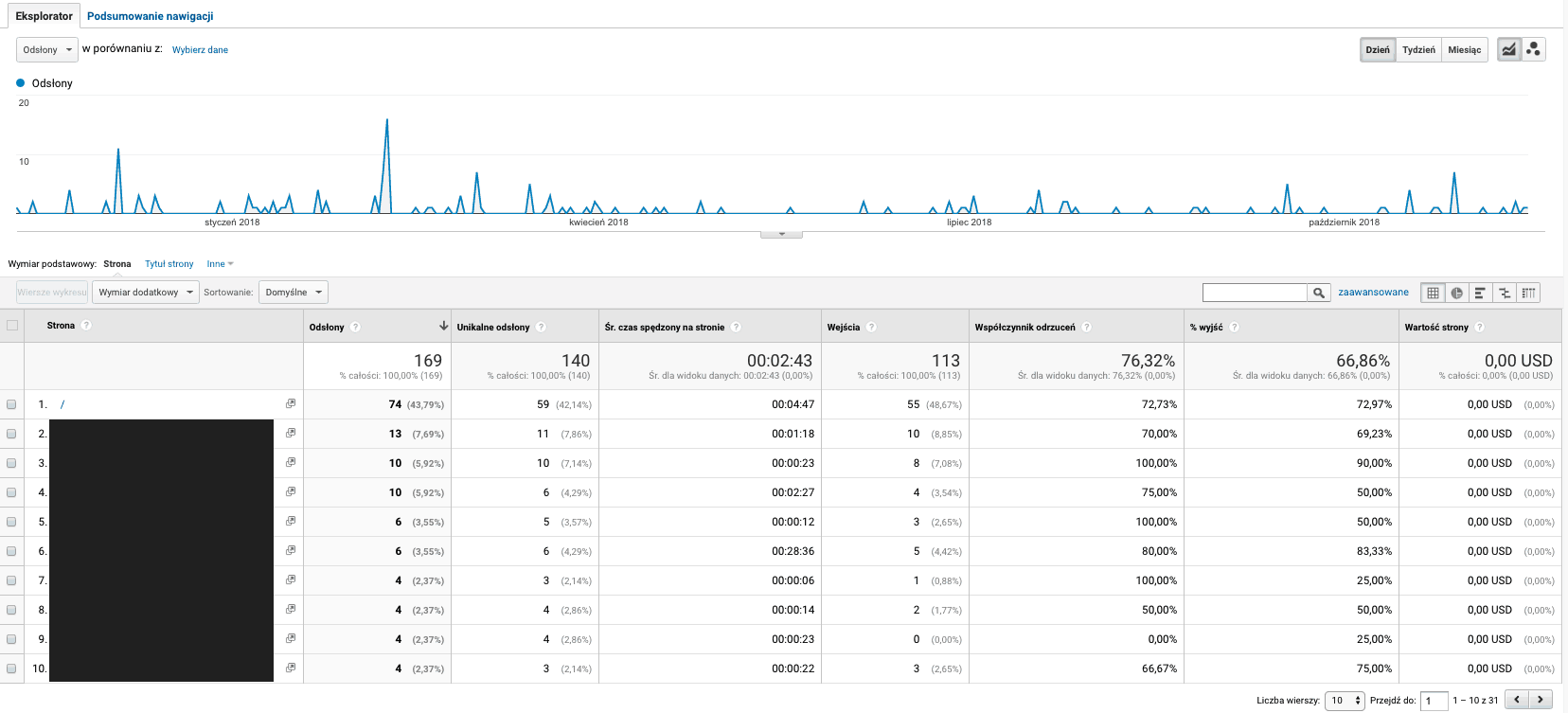
W tym raporcie sprawdzimy wszystkie nasze zindeksowane strony. Domyślnie strony pogrupowane są od najczęściej wyświetlanych do najmniej. Możemy również sprawdzić ile dane strony:
- miały odsłon (sprawdź definicje w słowniku)
- miały unikalnych odsłon
- średni czas spędzony na stronie
- ile nastąpiło wyjść z danej strony
- jaki był współczynnik odrzuceń dla poszczególnych stron
- jaki jest procent wyjść każdej ze stron
- wartość strony wyliczany na podstawie informacji zawartych z konwersji e-commerce
Raport ten pozwala w łatwy sposób ocenić, które z naszych podstron w serwisie są atrakcyjnie i przynoszą konwersję, a nad którymi należałoby popracować.
Analiza treści
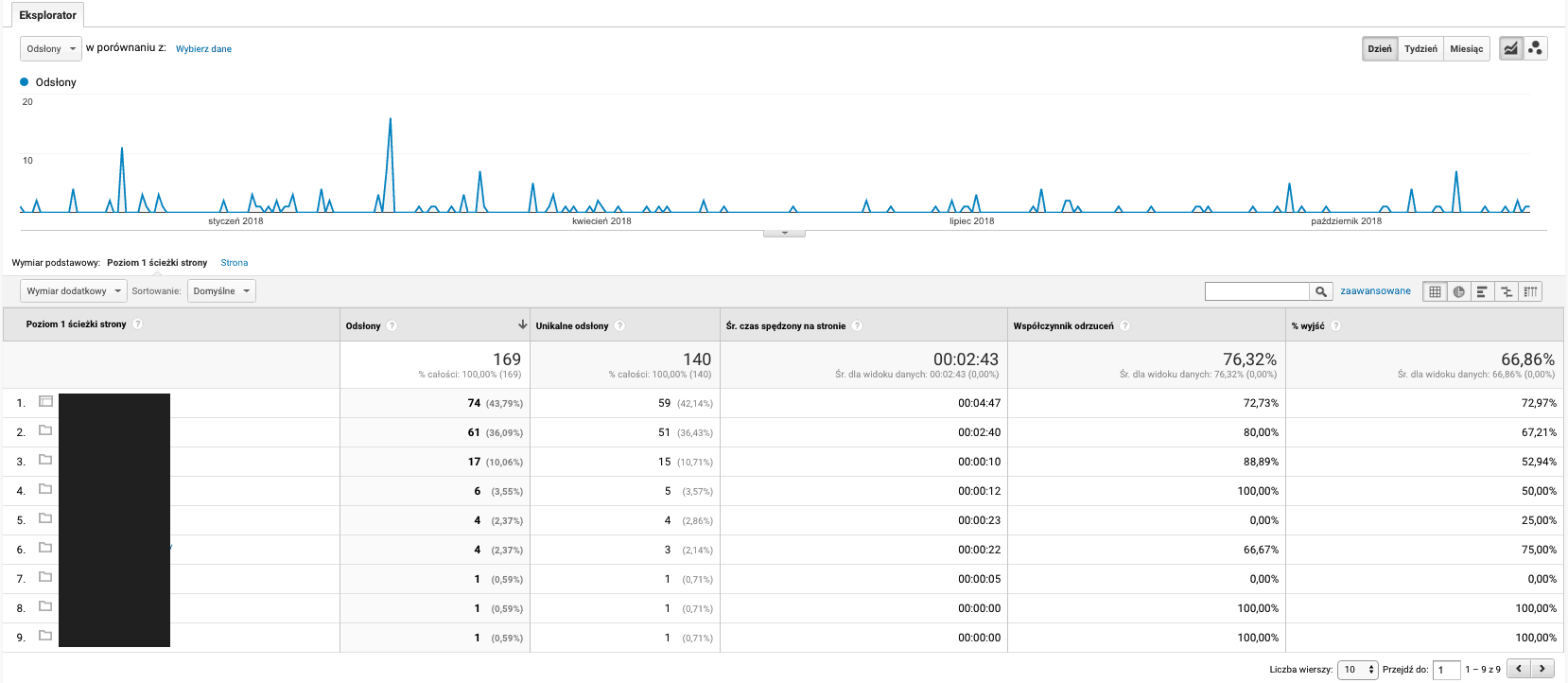
Z tego raportu dowiemy się jakie treści są najbardziej atrakcyjne dla użytkownika. Treści te są automatycznie pogrupowane w główne wątki, którymi w przypadku sklepów internetowych są np. strony główne, kategorie i inne z których następuje przekierowanie na stronę docelową.
W tym raporcie domyślnie widzimy poziom pierwszy ścieżek strony. Klikając w nią przekieruje nas do poziomy 2 ścieżek strony gdzie zobaczymy najpopularniejsze strony odwiedzane np. w ramach danej kategorii.
Tutaj również mamy do dyspozycji takie dane jak:
- odsłony (sprawdź definicję w słowniku)
- unikalne odsłony strony
- średni czas spędzony na stronie
- współczynnik odrzuceń dla poszczególnych stron
- procent wyjść każdej ze stron
Strony docelowe
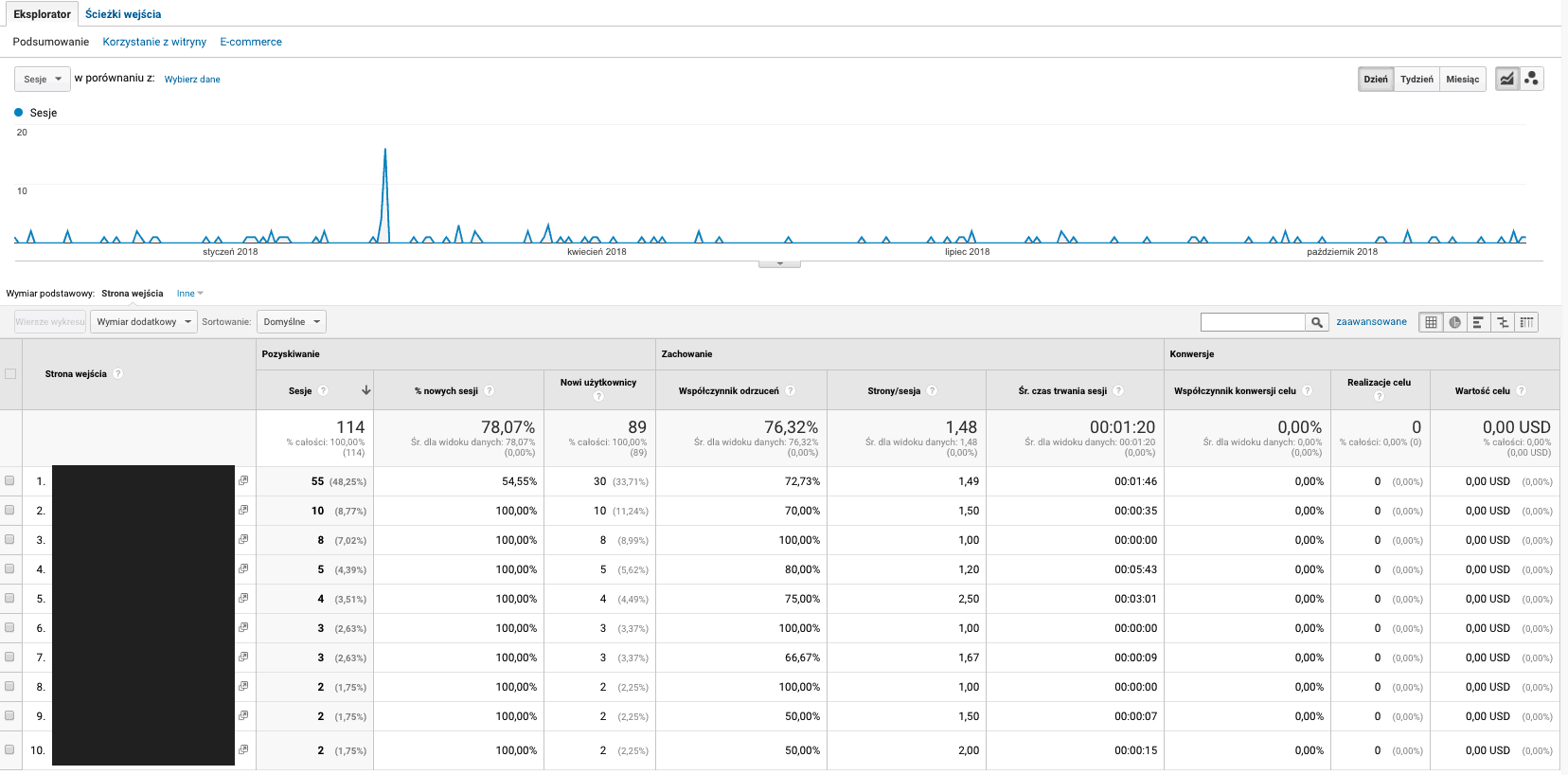
Z raportu Strony docelowe dowiemy się przez jakie strony użytkownicy weszli do Twojej witryny. Raport domyślnie wyświetla najpopularniejsze strony od góry. Najczęściej jest to strona główna.
Raport jest podzielony na 3 sekcje:
Pozyskiwanie, gdzie zobaczymy:
- ilość sesji
- procent nowych sesji
- ilość nowych użytkowników
Zachowanie
- jaki jest współczynnik odrzuceń
- ilość stron na sesję
- średni czas trwania sesji
Konwersje (ukończenie celów)
- jaki jest współczynnik konwersji celu w %
- ile nastąpiło realizacji celu
- jaka jest wartość celu (o ile nadaliśmy mu wartość lub wartość e-commerce)
Strony wyjścia
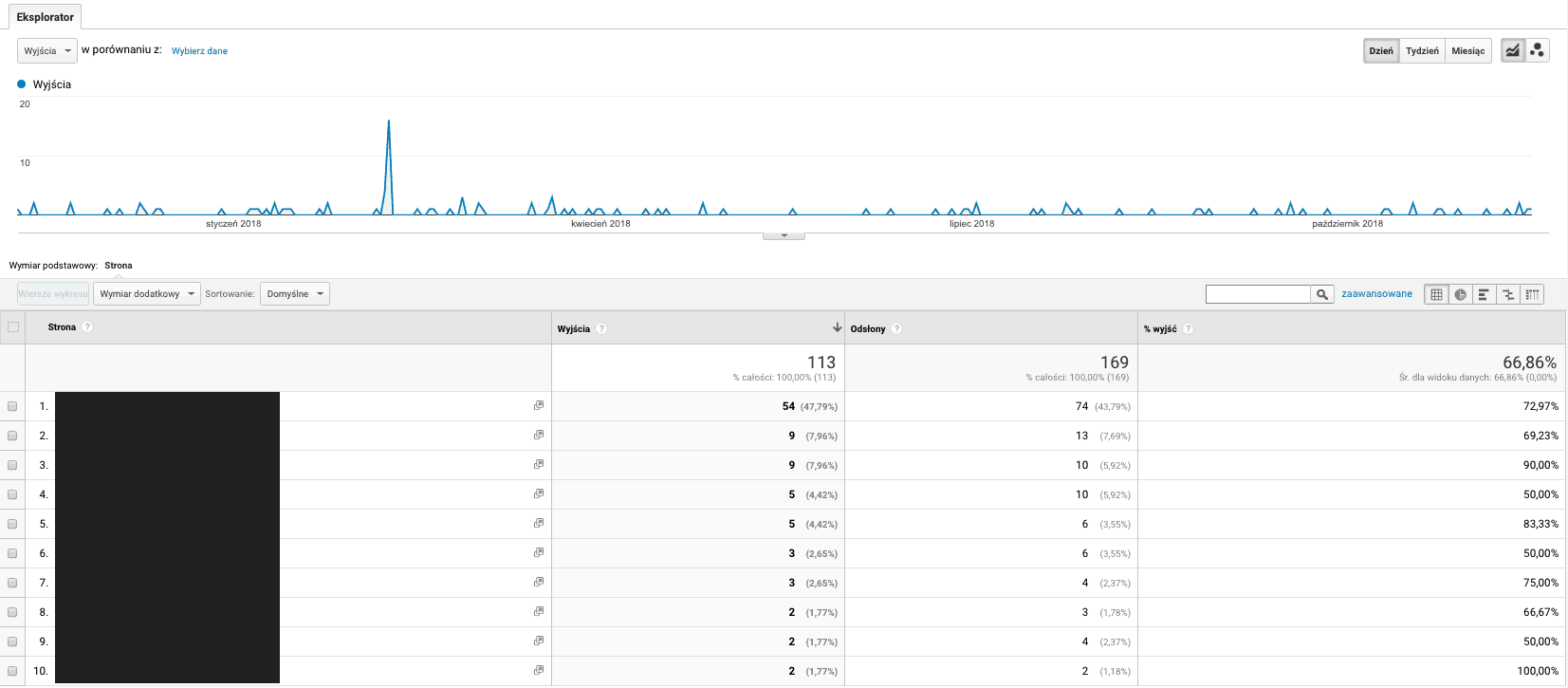
Raport ten przedstawia zestawienie stron i ich procentowy udział w sumie wszystkich wyjść z naszej strony. Strony wyjścia to ostatnia strona na naszej stronie z którą użytkownik wszedł w interakcje.
Szybkość witryny
Ogółem
Raport ten przedstawia średni czas wczytywania naszej strony. Raport ten oprócz samego czasu potrzebnego na wczytanie strony prezentuje również:
- średni czas przekierowania
- średni czas wyszukiwania domeny
- średni czas połączenia z serwerem
- średni czas reakcji serwera
- średni czas pobierania strony
Dane te możemy analizować pod katem szybkości ładowania strony w:
- poszczególnych przeglądarkach (opera, chrome, firefox, itd.)
- poszczególnych krajach
- poszczególne strony w naszym serwisie.
Czas wczytywania
Sekcja ta podzielona jest na 3 części:
- eksplorator
W tym widoku mamy listę wszystkich naszych stron w serwisie z podziałem na liczbę odsłon każdej z tych stron ale przede wszystkim podany jest czas ładowania strony w odniesieniu do średniego czasu ładowania strony. Raport ten pokazany jest w formie kolorowych słupków, które łatwo obrazują jak dana strona odbiega na plus lub minus w stosunku do średniej strony.
- dystrybucja
W tej zakładce możemy zaobserwować jaki procentowo udział naszych stron w serwisie mieści się w poszczególnych czasach ładownia strony:
0 – 1
1 – 3
3 – 7
7 – 13
13 – 21
21 – 35
35 – 60
60+
Każdą z tych wartości możemy rozwinąć klikając przycisk „+” i jeszcze dokładniej zobaczyć jak długo ładują się strony w naszym serwisie. Dane wyrażone są w łatwo czytelnych słupkach.
- nakładka mapy
Widok ten prezentuje dane jak długo ładuje się nasza strona w poszczególnych krajach w porównaniu ze średnim czasem ładowania strony. Raport ten pokazany jest w formie kolorowych słupków, które łatwo obrazują jak dana strona odbiega na plus lub minus w stosunku do średniej strony.
Sugestie dotyczące strony
W tej zakładce Google Analitycs wykorzystując narzędzie PageSpeed Insights, przekazuje uwagi, których wdrożenie przyśpieszy działanie naszego serwisu.
W głównym widoku mamy listę wszystkich stron gdzie oprócz liczby odsłon oraz średniego czasu wczytywania każdej z nich mamy podane sugestie dotyczące szybkości strony oraz ocenę PageSpeed.
Klikając w kolumnie „Sugestie dotyczące szybkości” w link z podaną ilością sugestii (np. „łącznie 7”) zostanie wyświetlone dodatkowe okienko gdzie Page Speed Insights (narzędzie google developers) wczyta daną stronę i pokaże nam dokładne wyniki co do szybkości i błędów oraz sugestii ich rozwiązania.
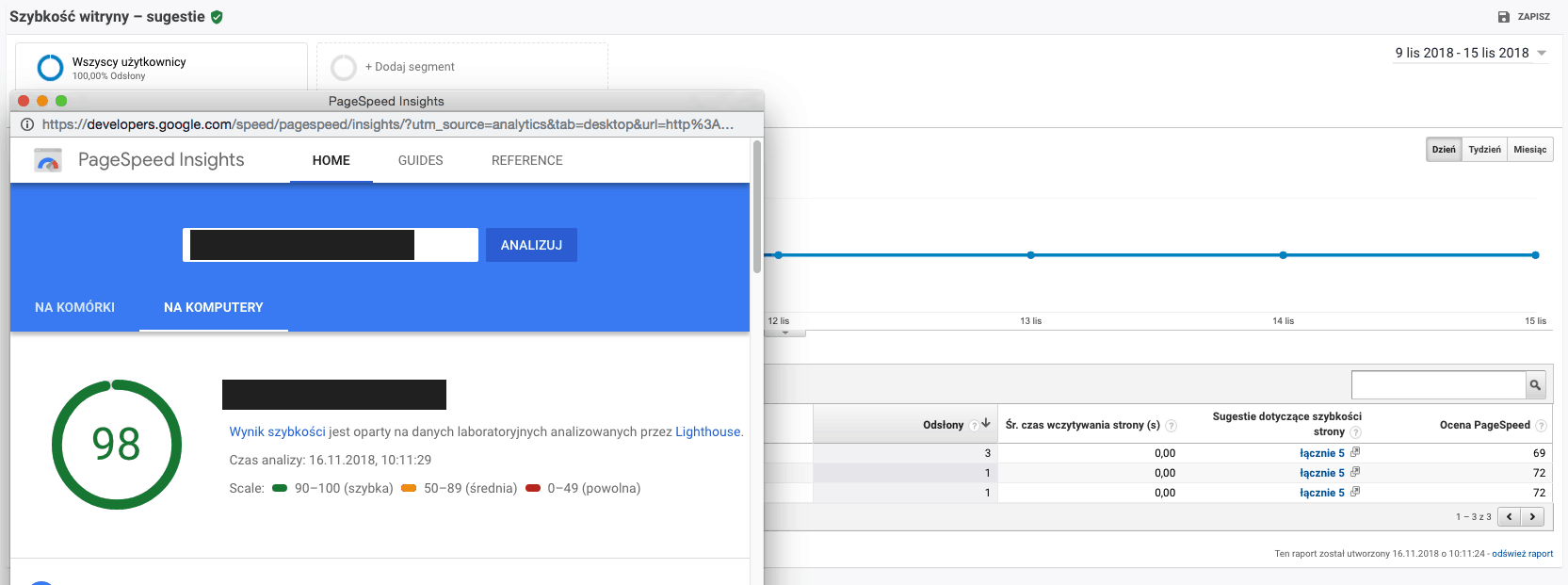
Po analizie strony WWW otrzymujemy listę sugestii dotyczącą:
- wykorzystania pamięci podręcznej
- renderowania JavaScript i CSS
- optymalizacji obrazów (formatowanie, kompresja)
- czasu odpowiedzi serwera
- kompaktowania kodu CSS i HTML
- priorytetyzacji treści
- przekierowań strony
- kompresji
- zmniejszania pliku JavaScript
Przypisane są do nich poziomy optymalizacji i konieczności poprawy:
rozwiązanie tego problemu może mieć duży wpływ na szybkość wyświetlania strony.
rozważ rozwiązanie tego problemu, jeżeli nie będzie to wymagało zbyt wiele pracy.
znakomicie, brak poważnych błędów.
Własne pomiary czasu
Zakładka pokazująca ustawione pomiary czasu przez użytkownika. Możemy je porównać z wszystkimi w/w pomiarami dokonywanymi automatycznie przez Google Analytics (osobny artykuł).
Wyszukiwanie w witrynie
Raporty w tym dziale zobrazują nam co użytkownicy wpisują w wyszukiwarce na naszej stronie i jak potem kształtuje się ich wędrówka po poszczególnych podstronach serwisu.
Aby ta zakładka pokazała nam jakieś dane musimy najpierw odpowiednio skonfigurować moduł wyszukiwania na naszej stronie w ustawieniach Google Analytics (osobny artykuł)
Ogółem
Zakładka ogółem obrazuje nam wizyty w wykorzystaniem wyszukiwarki w witrynie łącznie. Dodatkowe informacje to:
- Sesje połączone z wyszukiwaniem
- Łączna liczba unikalnych wyszukiwań
- Liczba odsłon stron wyników/wyszukiwanie
- Procent wyjść z wyszukiwania
- Procent zawężeń wyszukiwania
- Czas po wyszukiwaniu
- Średnia głębokość wyszukiwania
Widok prezentuje nam również:
- wyszukiwane hasło czyli najczęściej wpisywane hasło w naszej wyszukiwarce
- kategoria wyszukiwania w witrynie
Korzystanie
Zakładka korzystanie obrazuje nam ilość sesji z podziałem na wizyty z udziałem wyszukiwania oraz wizyty w których nie użyto wyszukiwarki na stronie.
Wyszukiwane hasła
Na tej stronie zobaczymy dokładnie jaka ilość (a nie tylko procent) odpowiadała poszczególnym hasłom wyszukiwania. Głównie dowiemy się jaka była łączna liczba unikalnych wyszukiwani (powtarzające się wyszukiwania w ciągu jednej sesji są ignorowane) ale również:
- jaka była liczba odsłon stron wyników/wyszukiwanie
- jaki jest procent wyjść z wyszukiwania
- procent zawężeń wyszukiwania
- czas spędzony w witrynie po wyszukiwaniu
- jaka jest średnia głębokość wyszukiwania
Strony wyszukiwania
Raport ten przedstawia strony, z których użytkownicy przeszukują Twoją witrynę. Czyli po prostu jest to lista stron w naszej witrynie gdzie użytkownicy korzystają z wyszukiwarki. Dane domyślnie prezentowane są od największej ilości wyszukiwani do najmniejszej.
Dodatkowe wymiary są takie same jak w raportach „wyszukiwane hasła”
Zdarzenia
Zdarzenia to interakcje użytkowników z treścią, które możesz śledzić niezależnie od wczytywania strony internetowej lub ekranu. Zdarzenia pozwalają nam ocenić, jak wyglądają konkretne działania użytkownika, czyli interakcja z tym, co znajduje się na naszej stronie. Śledzonymi zdarzeniami mogą być np. pobrania, kliknięcia reklam mobilnych, gadżety, elementy Flash, osadzone elementy AJAX oraz odtworzenia filmów.
Ogółem
Raport ten zawiera ogólne informacje na temat zdarzeń, podając ich całkowitą liczbę, unikalność, wartość oraz procentowy rozkład. Jak utworzyć zdarzenie (osobny artykuł)
Najczęstsze zdarzenia
Zakładka ta prezentuje bardziej precyzyjny raport, wyświetlający informacje z najczęstszymi zdarzeniami.
Raport Strony zdarzeń pokazuje liczbę zdarzeń, ich unikalność oraz wartość dla konkretnej podstrony.
Przebieg zdarzeń
Widok ten prezentuje wykres obrazujący przepływ zdarzeń w sposób krokowy. Jest zbliżony do wykresów prezentowanych w raportach np. Przepływ użytkowników.
Wydawca
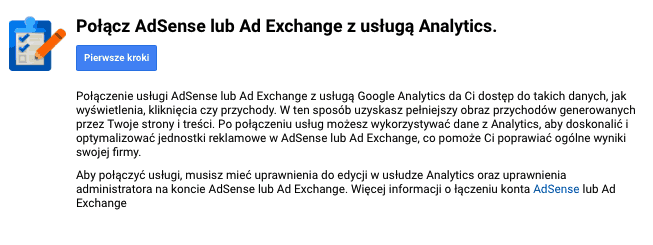
Informacje w tej zakładce dostępne są dla wydawców treści udostępniających powierzchnie reklamowe w programie Google AdSense.
Eksperymenty
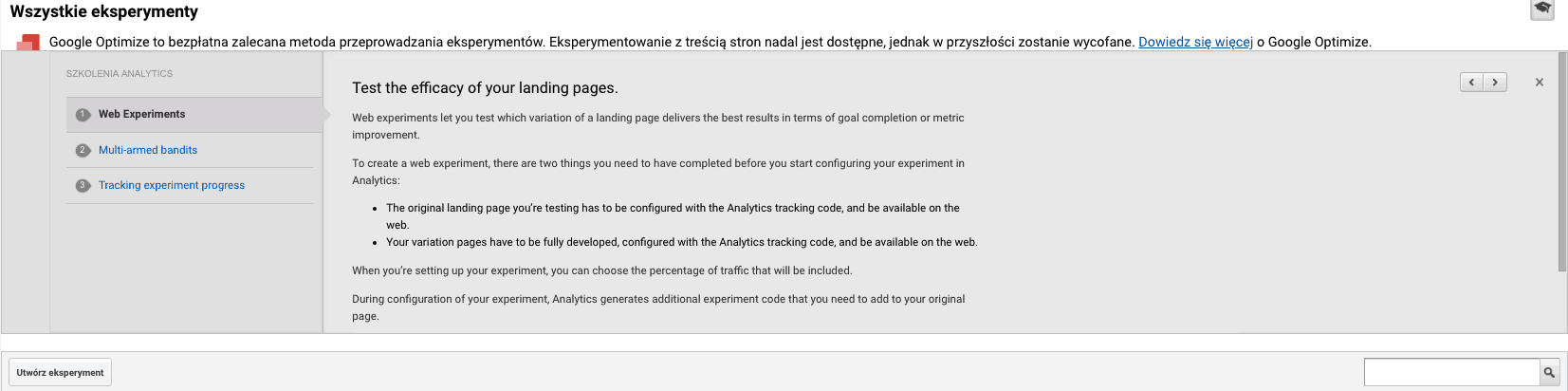
Raporty przy pomocy eksperymentów możemy zobaczyć jeśli mamy stworzone (jak stworzyć eksperyment – osobny artykuł) różne wersje tej samej strony. Musimy mieć oddzielny adres URL dla każdej strony czyli jeśli mamy stronę index.php i chcemy sprawdzić jak zmiana np. koloru tła wpłynie na realizację celu na stronie musimy stworzyć drugą, w pełni funkcjonalną wersję strony z innym adresem czyli np. index1.php.
Te artykuły mogą być dla Ciebie

Jak szybko i tanio usprawnić sklep dzięki wyciąganiu właściwych wniosków z badań UX
W małym sklepie internetowym delikatne zmiany w UX niewiele zmienią. Aby faktycznie podnieść konwersję, trzeba zlokalizować duże, istotne problemy, a następnie je rozwiązać. Dobra informacja jest taka, że da się to zrobić stosunkowo niskim kosztem. W tym artykule pokażę, jak możesz samodzielnie znaleźć krytyczne błędy w UX sklepu internetowego
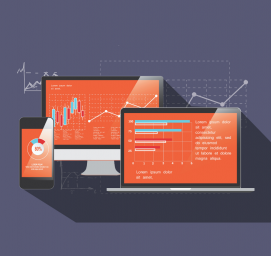
Co analizować w małym sklepie internetowym
Na początku działalności sklep internetowy siłą rzeczy ma ograniczoną ilość danych o klientach. Zagłębianie się w szczegółowe analizy nie ma wtedy sensu. Na jakie metryki zwracać uwagę i jakie zachowania użytkowników analizować, gdy Twój e-commerce ma skalę do 10 000 wizyt miesięcznie? Dowiesz się z tego artykułu.

Jak sprawdzić, jak działa konkurencja
Budowanie strategii komunikacji marki warto zacząć od początku, czyli od analizy rynku, konkurencji i oceny swoich dotychczasowych działań. Tylko wtedy możesz mieć pewność, że Twoje projekty wejdą na wyższy poziom, wyróżnią się na tle innych i trafią w oczekiwania grupy docelowej.
Co mówią o nas klienci